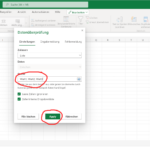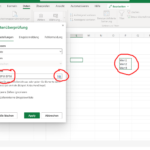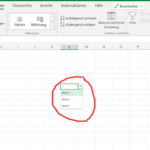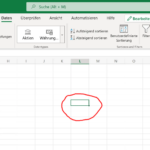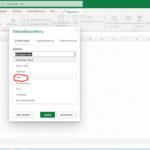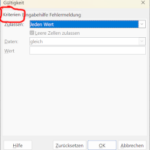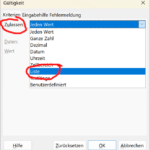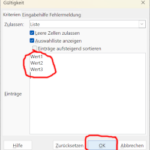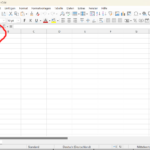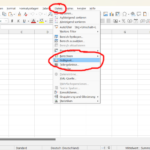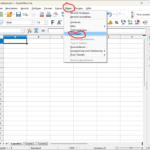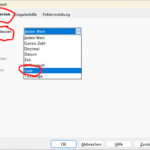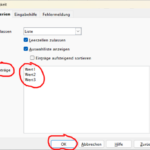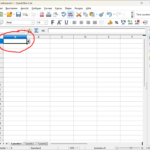Erstellen von Dropdownlisten.
ExcelForYou
Dropdown-Listen in Tabellenkalkulationen sind eine nützliche Funktion, die dazu verwendet werden kann, ein Tabellenblatt übersichtlicher und benutzerfreundlicher zu gestalten. Sie ermöglichen es dem Benutzer, aus einer vordefinierten Liste von Werten auszuwählen, anstatt einen Wert manuell einzugeben. Dies kann dazu beitragen, die Genauigkeit der Dateneingabe zu erhöhen und Fehler zu vermeiden.
Dropdown-Listen können in verschiedenen Anwendungen verwendet werden, wie z.B. in Formularen, um sicherzustellen, dass bestimmte Felder nur aus einer bestimmten Liste von Werten ausgewählt werden können. Sie können auch verwendet werden, um die Verfügbarkeit von Produkten oder Dienstleistungen in einer Bestellformular anzuzeigen.
In Tabellenkalkulationen wie Excel, OpenOffice und LibreOffice können Dropdown-Listen erstellt werden, indem man eine Liste von Werten in eine Zelle eingibt und dann die Datenüberprüfungsfunktion verwendet, um diese Zelle als Dropdown-Liste zu kennzeichnen. Einmal erstellt, kann die Liste von Werten leicht bearbeitet werden, um die Auswahlmöglichkeiten zu ändern.
Insgesamt sind Dropdown-Listen ein nützliches Werkzeug in Tabellenkalkulationen, da sie die Dateneingabe vereinfachen und Fehler vermeiden können. Sie können auch verwendet werden, um die Übersichtlichkeit und Funktionalität von Tabellenblättern zu verbessern.
Erstellen einer Dropdownliste in Microsoft Excel:
- Markieren Sie die Zellen, in denen die Dropdownliste angezeigt werden soll.
- Klicken Sie auf die Registerkarte „Daten“ und wählen Sie „Datenvalidierung/Datenüberprüfung“ aus dem Menü „Datenwerkzeuge“.
- Im Dialogfeld „Datenüberprüfung“ wählen Sie die Registerkarte „Liste“ aus.
- Geben Sie die Werte für die Dropdownliste in das Feld „Quelle“ ein, indem Sie jeden Wert mit einem Komma trennen.
- Sie können auch einen Bereich auswählen, in dem die Werte stehen.
- Klicken Sie auf „OK“ um die Datenüberprüfung zu speichern.
Erstellen einer Dropdownliste in LibreOffice Calc:
- Markieren Sie die Zellen, in denen die Dropdownliste angezeigt werden soll.
- Klicken Sie auf die Registerkarte „Daten“ und wählen Sie „Datenvalidierung/Gültigkeit…“ aus dem Menü „Datenwerkzeuge“
- Im Dialogfeld „Datenvalidierung/Gültigkeit“ wählen Sie die Registerkarte „Kriterien“ aus.
- Dort wählen Sie bei Zulassen den Wert „Liste“ aus.
- Geben Sie die Werte für die Dropdownliste in das Feld „Einträge“ jeweils in einer neuen Zeile ein.
- Klicken Sie auf „OK“ um die Datenvalidierung zu speichern.
Erstellen einer Dropdownliste in OpenOffice Calc:
- Markieren Sie die Zellen, in denen die Dropdownliste angezeigt werden soll.
- Klicken Sie auf die Registerkarte „Daten“ und wählen Sie „Gültigkeit“ aus dem Menü „Datenwerkzeuge“.
- Im Dialogfeld „Gültigkeit“ wechseln Sie zur Registerkarte „Kriterien“.
- Wählen Sie aus dem Dropdown Feld: „Zulassen“ Liste aus.
- Geben Sie die Werte für die Dropdownliste in das Feld „Einträge“ jeweils in einer neuen Zeile ein.
- Klicken Sie auf „OK“ um die Dropdownliste zu speichern.
Download Dropdown-Liste.
Beispiel Datei mit einer Dropdown-Liste. Dies ist eine Inventarliste die man benutzen kann um seinen Hausrat aufzulisten für eine Hausratsversicherung.
Erstmal Die Basics! Hier erfährst Du wie du in Microsoft Excel und Co. eine Tabellenkalkulation erstellst.
Alles was sich nicht so richtig Kategorisieren lässt. Wie zum Beispiel Dropdown-Listen.